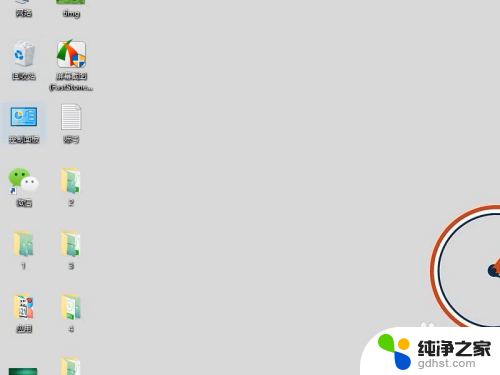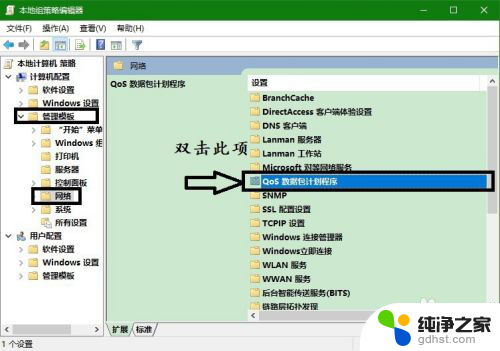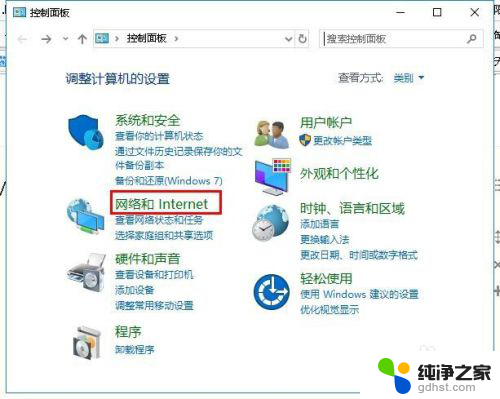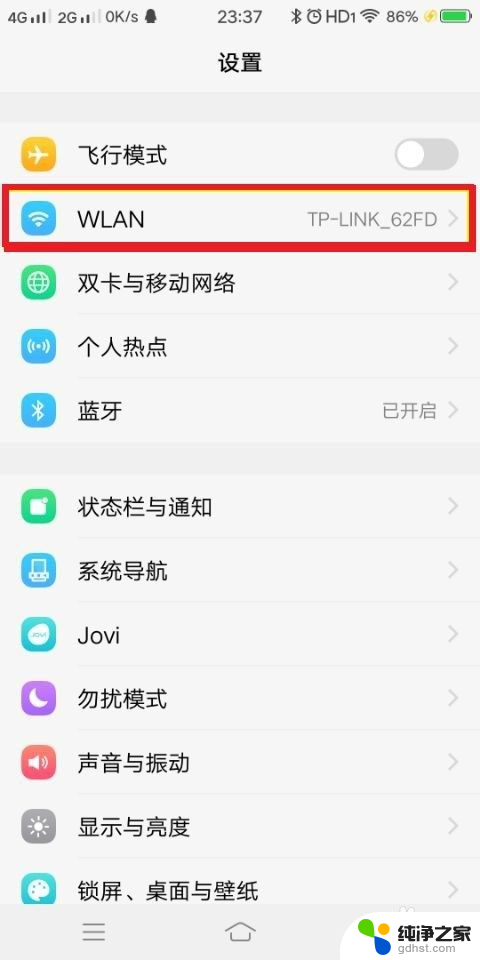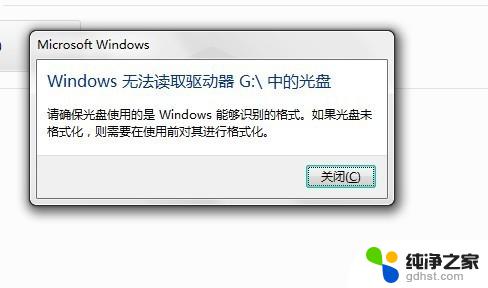usb无线网卡无法识别怎么办 教你解决
随着科技的发展,无线网络已成为我们日常生活中不可或缺的一部分,有时我们可能会遇到一个令人沮丧的问题:USB无线网卡无法被电脑识别,导致无法连接到无线网络。这种情况下,我们该如何解决呢?本文将为大家提供一些有效的解决方法,帮助您快速解决电脑无法连接无线网卡的问题。无论是初次遇到这个问题,还是已经多次尝试却未能解决,都不要着急,让我们一起来看看具体的解决方案吧。
具体方法:
1.首先,将USB无线网卡插入电脑接口中,建议最好插到电脑机箱后面的USB接口上,以保持充足的供电。当电脑无法正常识别时,可以尝试更换USB接口进行插入

2.在确保无线网卡正常插入USB接口的情况下,右击“计算机”图标,从其右键菜单中选择“属性”项。
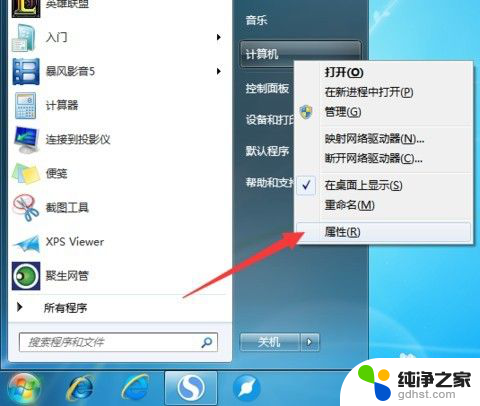
3.在打开的“系统”界面中,点击左上角的“设备管理器”按钮。
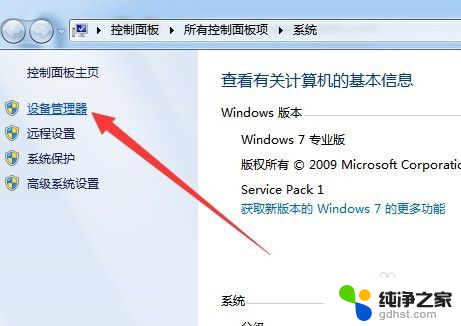
4.在打开的“设备管理器”窗口中,展开“网络适配器”列表。从中找到已禁用的无线网卡驱动程序,右击选择“启用”项。
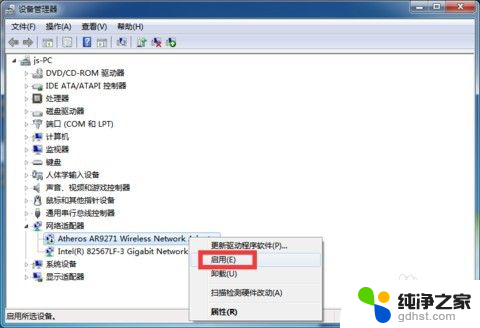
5.另外我们也可以使用“大势至USB监控软件”来启用USB无线网卡驱动程序。直接在百度中搜索即可获取程序下载地址。
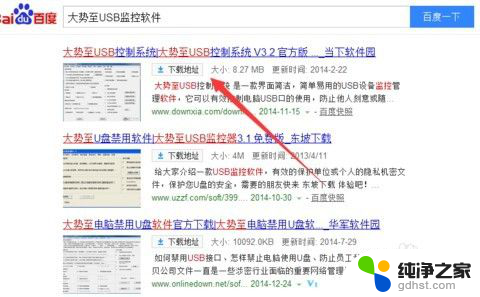
6.在打开的程序主界面中,选择“恢复USB存储设备、手机和蓝牙设备的正常使用”项。以开启USB设备的正常使用。
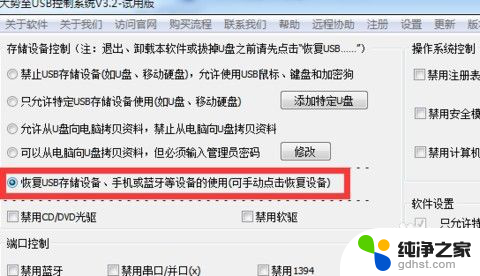
7.接下来清除勾选“禁用无线网卡”项,这样就可以重新启用USB无线网卡驱动程序啦。
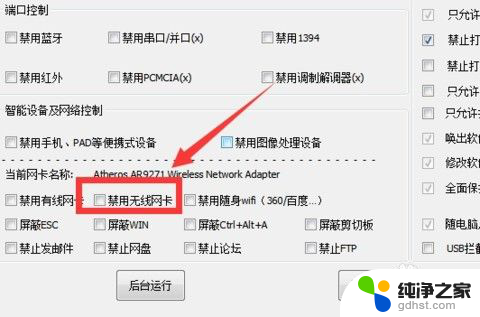
8.安装无线网卡驱动:
建议使用“驱动人生”来安装电脑硬件驱动,包括无线USB网卡驱动程序。可以从百度中搜索来获取此程序。
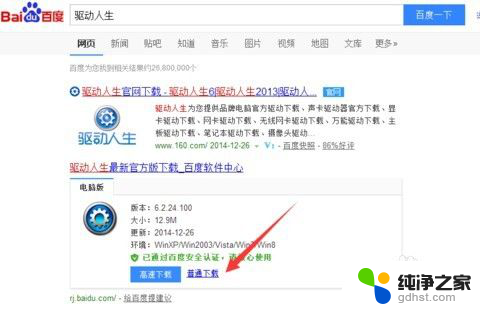
9.切换到“外设驱动”选项卡,点击无线USB网卡驱动下方的“安装驱动”按钮。以便联网安装无线网卡驱动程序。
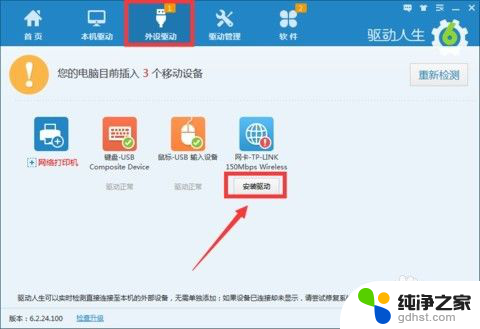
10.待无线USB网卡驱动安装完成后,就可以正常使用该无线网卡来连接路由器实现上网功能啦。
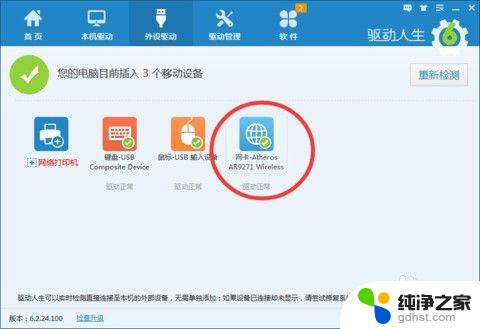
以上就是USB无线网卡无法识别的解决方法,希望能对遇到同样情况的朋友们有所帮助,请按照小编提供的方法进行处理。